Apple, iOS 8'i piyasaya sürmesinden bu yana neredeyse bir yılda, pek çok üçüncü taraf klavyesi, dil çevirisi, el yazısı tanıma ve GIF etiketleri gibi özellikler sunmak için adım attı. Fakat bunların çoğu tek hileli midillilerdir.
Etch Keyboard (iOS) kendine ait bir numara çıkarır, ancak çeşitli işlevleri gerçekleştirmek için kullanabilirsiniz. Sadece basit bir jest çizerek, Etch Yelp'i çağırmanıza, konumunuzu paylaşmanıza, animasyonlu bir GIF yerleştirmenize, bir mesaj eklemenize ve daha fazlasını - Mesajlar uygulamasının rahat kullanım sınırları içinde (veya yazmak için ne kullanıyorsanız) kullanmanıza izin verir.
Üçüncü taraf klavyeyi ilk kez takıyorsanız, CNET'in kullanışlı iOS klavyesini nasıl yapacağınızı inceleyin. Buradaki prosedür farklı değildir: Uygulamayı kurun, etkinleştirmek için Ayarlar'a gidin, ardından Mesajlar'a gidin ve yeni klavyeyi çağırın.
Oradan, ancak işler çok açık değil. İlk bakışta, Etch üst kısımda tuhaf görünen bir harf sırasına sahip standart bir klavye gibi görünüyor:

Bunlar aslında klavyenin ortasına asılan dokuz noktalı ızgara içinde çizilmesi gereken jestlerdir. Etch, gitmeye hazır bir avuç hareketle gelir, ancak kendiniz de yaratabilirsiniz (biraz daha fazlası).
Yelp'i çağırmak için, örneğin, "öğle yemeği" veya "dondurma" gibi bir anahtar kelime yazıp ızgaraya "Y" değerinde bir şeyler çizin. Presto: Bu anahtar kelimeye dayanan bir Yelp araması. Herhangi bir girişe dokunun ve Yelp URL'si anında sohbet alanına eklemeye hazır, metin alanına eklenir.

Kılavuza bir onay işareti çizerseniz, hızlı ve kolay gönderim için hazır cevapların bir listesini getirir: "Evet", "Tabii, iyi sesler" ve "Tamam". Bir soru işareti aynı şekilde çalışır, ancak hazır sorular için ("N'aber?" Gibi). Baş aşağı bir üçgen mevcut konumunuzu paylaşmanıza izin verirken, sağa dönük bir ok "Yolumda!"
Hareketle çalışan yeni bir kısayol oluşturmak için (bu klavyenin bakış açısında bir "Etch"), istediğiniz kelimeyi veya cümleyi yazmanız yeterlidir ("Ah, hayır, zombiler!"), Görünen artı işaretine dokunun. Etch araç çubuğu ve ardından Yeni Etch Oluştur öğesine dokunun. Artık o maddeyle ilişkilendirilmek istediğiniz hareketi çizebilirsiniz.
Daha fazla seçenek için, Etch Keyboard uygulamasını açın ve Mağazaya dokunun. Burada Giphy, Google arama, Spotify arama ve çeşitli diğerleri için prefabrik jestleri bulacaksınız.

Oldukça havalı şeyler, ancak birkaç uyarıyla. İlk olarak, ne kadar çok hareket eklerseniz, o kadar çok hatırlamanız gerekir. İkincisi ve daha da kötüsü, Etch Keyboard otomatik düzeltmeyi içermiyor, ki bu da onsuz yaşamak neredeyse imkansız.
Zaten klavyeyi kontrol etmemelisiniz demiyorum, geliştirici bu özelliği ekledikten sonra etrafta kalmanın daha pratik olacağını söyleyebilirim.
Favori üçüncü taraf iOS klavyeniz nedir?
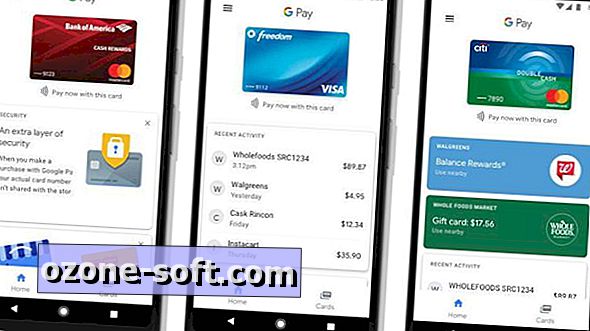





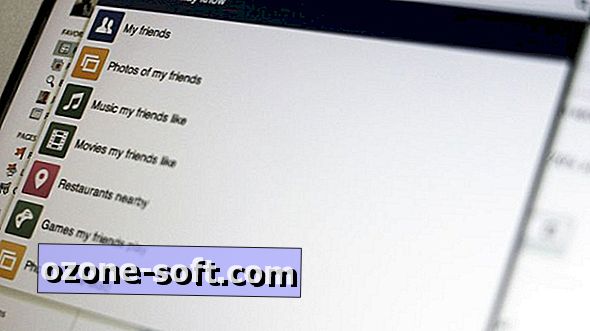


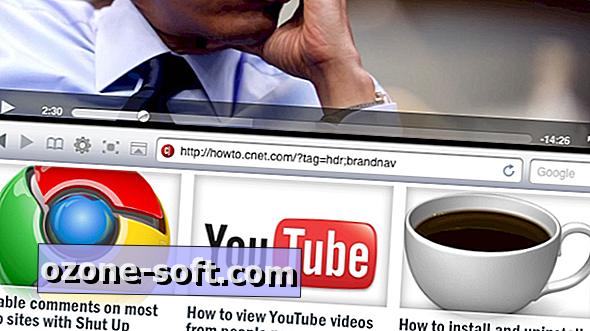



Yorumunuzu Bırakın